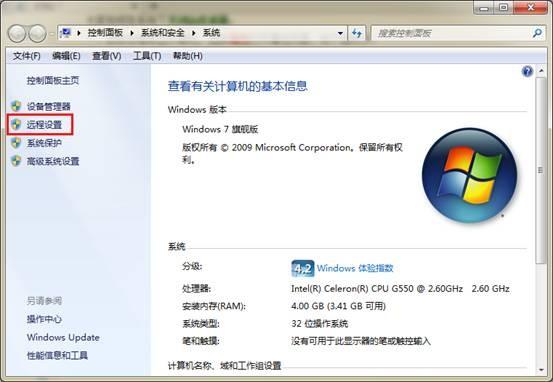关闭电脑远程桌面功能的方法
一、鼠标右键单击计算机,选择属性打开属性页面,如下图所示:

二、接着选择“远程设置”点击打开,将“允许远程协助连接这台计算机”选项勾选取消,选择“不允许连接到这台计算机”选项后点击确定。如下图所示:
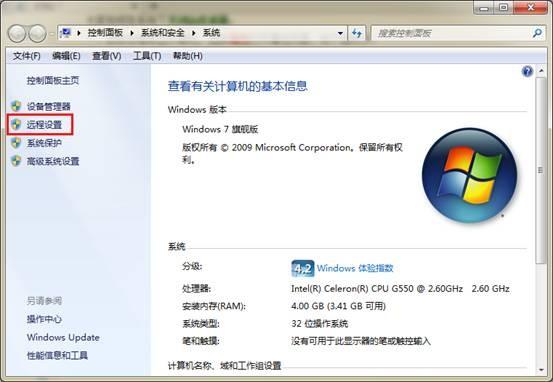

赞 (0)
一、鼠标右键单击计算机,选择属性打开属性页面,如下图所示:

二、接着选择“远程设置”点击打开,将“允许远程协助连接这台计算机”选项勾选取消,选择“不允许连接到这台计算机”选项后点击确定。如下图所示: